win10系统电脑运行程序出现AppCRAsH错误的处理方法
发布日期:2019-07-30 作者:win10专业版官网 来源:http://www.ylmf5.com
今天和大家分享一下win10系统电脑运行程序出现AppCRAsH错误问题的解决方法,在使用win10系统的过程中经常不知道如何去解决win10系统电脑运行程序出现AppCRAsH错误的问题,有什么好的办法去解决win10系统电脑运行程序出现AppCRAsH错误呢?小编教你只需要 1、使用清理类软件,如360清理iE插件等一些不用的插件; 2、然后在运行中输入 Msconfig 回车,在启动中取消启动项,只保留输入法ctfmon;就可以了;下面就是我给大家分享关于win10系统电脑运行程序出现AppCRAsH错误的详细步骤::
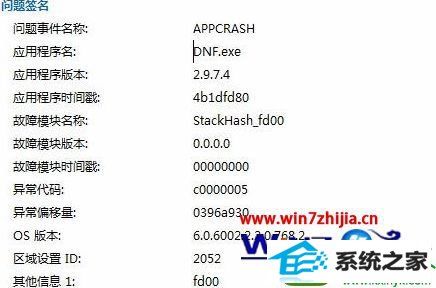
方法一、
一般出现AppCRAsH错误,都会提示故障模块名称,如xxxx.dLL,那么我们可以百度一下这个dLL是属于哪个文件的,找到程序,如果不是很重要则卸载它,看看故障还会不会出现。
方法二、
1、使用清理类软件,如360清理iE插件等一些不用的插件;
2、然后在运行中输入 Msconfig 回车,在启动中取消启动项,只保留输入法ctfmon;
3、重启后看还不会不会出现故障。
方法三、
1、Crash发生后,系统会生成dump文件,dump文件是进程的内存镜像,win10上的dump文件一般保存C:/windows/Minidump目录下,需要管理员权限才可以访问。
2、要分析Crash通过dump文件入手,需要安装windbg,在windbg中,通过File→open Crash dump菜单可以打开dump文件进行分析。
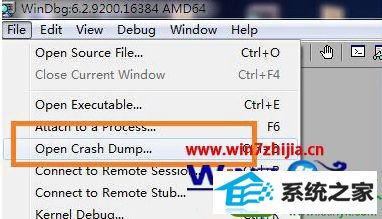
3、载入dump文件后,在windbg最下面的命令栏中输入:!analyze -v 进行分析即可。!表示是windbg的扩展命令,analyze是扩展的命令,-v是参数。
上面跟大家介绍的就是关于win10电脑运行程序出现AppCRAsH错误的详细解决步骤,有遇到这样问题的用户们可以根据上面的方法进行操作吧,希望能够帮助到大家!
系统下载推荐
- 1番茄花园Windows xp 多驱动中秋国庆版 2020.10
- 2雨林木风Windows10 64位 电脑城装机版 2020.06
- 3系统之家Win10 增强装机版 2021.01(32位)
- 4深度技术WinXP 尝鲜2021元旦装机版
- 5雨林木风win10最新64位无卡顿光速版v2021.10
- 6番茄花园Win10 老机装机版 2021.07(32位)
- 7电脑公司最新64位win11完整光速版v2021.12
- 8萝卜家园Win7 64位 经典装机版 2021.03
- 9雨林木风Win7 64位 快速装机版 2020.07
- 10深度技术Windows10 64位 多驱动装机版 2020.12
- 11雨林木风 Ghost Win10 64位 专业版 v2019.05
- 12番茄花园Win7 32位 通用装机版 2021.02
教程文章推荐
- 1小编为您win8系统无法访问其他电脑的技巧
- 2win7玩游戏msxml4.0安装出错的处理步骤
- 3雨林风木为你win10系统电脑提示声音大小设置的问题
- 4ghost win10系统怎么删除近期访问位置图标
- 5微软推送创意者升级隐私配置|win7系统下载
- 6屏蔽win10系统下的win7更新显示技巧
- 7笔者传授win10系统提示无法访问windows安装服务的办法
- 8管理员权限如何配置? win7旗舰版取得管理员权限办法
- 9更新win7需要注意什么?更新win7注意事项
- 10cdr如何打开ai文件如何打开|ai如何打开cdr文件
- 11笔者研习win10系统千牛小号已经安装了数字证书却登录不上的技巧
- 12ghost win7系统被禁用的麦克风怎么再次启用
